Ya sea por nostalgia o porque nuestro jefe nos ha impuesto un sistema de gestión que se remonta a la época de Windows 3.1, al menos una vez en nuestra vida habremos pasado a querer ejecutar juegos y programas antiguos en Windows 10 y Haberme dado cuenta de que, en la gran mayoría de los casos, no es tan inmediato como parece.
Esto puede suceder debido a varios factores: por ejemplo, los juegos antiguos o los programas MSDOS ya no son compatibles desde los días de Windows XP SP3; así como la plataforma de 16 bits, que dejó de utilizarse en los sistemas operativos de 64 bits.
Información preliminar
Siempre recomendamos hacer una instalación a través de uno Licencia 100% genuina y original, esto es para evitar la pérdida de datos o ataques de piratas informáticos. Somos conscientes de que adquirir una licencia en la tienda de Microsoft tiene un coste elevado. Para ello, hemos seleccionado para usted Mr Key Shop, un sitio confiable con asistencia gratuita especializada en en tu idioma, pagos seguros y envío en segundos por correo electrónico. Puede verificar la confiabilidad de este sitio leyendo las muchas críticas verificadas positivas. Las licencias de Windows 10 están disponibles en esta tienda a precios muy ventajosos. Además, si desea actualizar a las últimas versiones de los sistemas operativos Windows, también puede comprar la actualización a Windows 11. Le recordamos que si tiene una versión original de Windows 10, la actualización al nuevo sistema operativo Windows 11 se libre. También en la tienda puedes comprar las distintas versiones de los sistemas operativos Windows, paquetes de Office y los mejores antivirus del mercado.
Una vez más, algunos programas y juegos requieren controladores de sistema no firmados o no operativos; o, nuevamente, es posible que estos títulos dependan de software antiguo o de controladores de gráficos obsoletos o que ya no existen. Entonces, ¿ejecutar juegos y programas antiguos en Windows 10 es imposible?
¡La respuesta es absolutamente no! Gracias a una serie de herramientas (integradas y no) podremos permitirnos el lujo de ejecutar programas muy antiguos en un sistema operativo extremadamente reciente.
A continuación, proponemos varias soluciones para ejecutar juegos y programas antiguos en Windows 10, ordenados por nivel de dificultad. ¡Solo tenemos que seguir leyendo hasta encontrar la solución que más nos convenga!
NOTA: Si nuestro juego o programa es de 16 bits y estamos en un sistema operativo de 64 bits, o si es una aplicación solo para MSDOS, el consejo es saltar directamente a los capítulos "DOSBox" y "Máquina virtual", en de hecho, los únicos que realmente pueden ayudarnos. En estos dos casos, al intentar ejecutar el programa, el sistema operativo mostrará una advertencia similar a la siguiente:
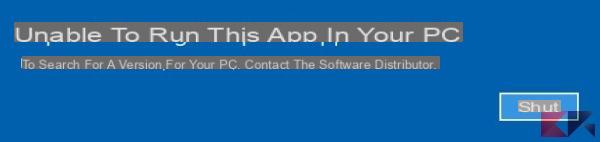 Ejecute juegos y programas antiguos en Windows 10 3">
Ejecute juegos y programas antiguos en Windows 10 3">
Ejecute juegos y programas antiguos en Windows 10
Usamos privilegios de administrador
Numerosos programas diseñados para sistemas operativos antiguos (lea: Windows XP y versiones anteriores) dieron - y dan - asumiendo que se ejecuta con privilegios de administrador. Lo cual, como todos sabemos, ya no ocurre a partir de Windows 7.
Así que el primer intento de ejecutar nuestro antiguo juego o nuestro antiguo programa en Windows 10 es probar el modo administrador: buscamos el archivo .exe de nuestro juego o programa, hacemos clic derecho sobre él y seleccionamos Ejecutar como administrador.
¡Nuestro programa puede comenzar a funcionar o instalar lo que necesita! Recuerde, en el caso de un instalador, ejecutar el programa como administrador, una vez instalado.
Ejecutamos la herramienta de compatibilidad incorporada
Si para evitar que ejecutemos juegos y programas antiguos en Windows 10 son la solicitud de controladores gráficos desactualizados o que ya no existen, algunas DLL sin configurar u otras, la mejor solución es utilizar la herramienta de compatibilidad incorporada.
Para iniciar el solucionador de problemas de compatibilidad, hacemos haga clic derecho en el archivo .exe de nuestro antiguo juego o programa y haga clic en Solución de problemas de compatibilidad. Esperamos el análisis del archivo ejecutable e intentamos ejecutar el programa con la configuración recomendada haciendo clic en Prueba la configuración recomendada.
Probemos el programa, en la siguiente ventana, para ver si la configuración recomendada ha tenido el efecto deseado; si es así, haga clic en "Sí, guardar la configuración de este programa"; Si, por el contrario, el programa no se inició con la configuración recomendada, haga clic en "No, vuelva a intentarlo con otras configuraciones".
Ahora sigamos las diversas instrucciones y respondamos las preguntas para que el sistema determine la nueva configuración a utilizar.
Tan pronto como Windows 10 logre hacer funcionar el programa, podemos hacer clic en “Sí, guardar la configuración de este programa” y luego en “Aceptar” en la ventana anterior. ¡En este punto podemos ejecutarlo con seguridad!
Configuremos manualmente las opciones de compatibilidad
Si Windows 10 no pudo encontrar la configuración óptima para nuestro programa, podemos hacerlo manualmente; sin embargo, tenga en cuenta que las configuraciones que vamos a analizar son las mismas que utiliza la herramienta de compatibilidad automática, por lo que existe la probabilidad de que el problema no se resuelva de todos modos.
Haga clic con el botón derecho en el ejecutable de nuestro antiguo juego o programa, seleccione Propiedades y vaya a la pestaña Compatibilidad.
Desde aquí podemos elegir si ejecutar el programa como Administrador, si ejecutarlo en modo de compatibilidad con un sistema operativo anterior, si usar el modo de color reducido, bajar la resolución y más. Una vez que hayamos decidido nuestra configuración, haga clic en Aceptar e intente iniciar el programa nuevamente.
Desactivemos la firma de controladores
Para ejecutar juegos o programas antiguos en Windows 10, es posible que necesite controladores antiguos, por lo tanto sin firmar; la única forma de que Windows 10 los instale correctamente es deshabilitar la firma del controlador.
Es una operación que podría comprometer la seguridad de nuestro sistema pero que, en este caso, puede resultar necesario para que nuestro antiguo juego o programa funcione. Para deshabilitar la firma del controlador, podemos consultar nuestra guía dedicada.
Usamos DOSBox
DOSBox es una bendición para aquellos que pretenden ejecutar juegos o programas antiguos en Windows 10: le permite ejecutar, en particular, programas o juegos diseñados para MS-DOS de 4, 8 y 16 bits - ¡incluido Windows 3.1, por un lado! DOSBox está diseñado con la idea de permitir la ejecución de juegos muy antiguos pero también puede funcionar bien para programas.
Pongamos todos nuestros juegos y programas antiguos en una carpeta, por ejemplo VecchiGiochi, y muévelos al disco del sistema, por ejemplo C:.
DESCARGAR | DOSBox
Una vez hecho esto, descargue e instale DOSBox desde el enlace de arriba, luego ejecútelo: se nos mostrará una ventana de estado y una ventana de comandos, muy muy similar al indicador de Windows. Montemos la carpeta de juegos creado anteriormente con el comando mount: en nuestro ejemplo, escribimos
montaje cc: VecchiGiochi c:
Ahora podemos movernos entre las distintas subcarpetas usando el comando cd y ver su contenido usando el comando dir; para ejecutar un juego o un programa, todo lo que tenemos que hacer es escribir su nombre.
Por ejemplo, para iniciar retro.exe presente en la carpeta retro1, escribiremos
cd retro1 retro.exe
¡Aquí está el resultado!
Nota: esta solución también funciona para Linux y macOS.
Usamos una maquina virtual
Si simplemente no pudiéramos ejecutar nuestros juegos y programas antiguos en Windows 10 y necesitamos el sistema operativo para el que fueron diseñados, podemos confiar en una máquina virtual usando un programa como Virtualbox.
Sin embargo, tendremos que conseguir el DVD, la ISO o los disquetes del sistema operativo a instalar, recordando sin embargo que todas las versiones de MS-DOS y Windows están cubiertas por licencia; Una vez que tenemos los dispositivos de instalación, podemos descargar Virtualbox y crear una máquina virtual que contenga nuestro sistema operativo, que podemos usar como si fuera "real" - directamente desde Windows 10 - una vez instalado.
¿Dudas o problemas? Te ayudamos
Recuerde suscribirse a nuestro canal de Youtube para videos y otras reseñas. Si quieres estar al día, suscríbete a nuestro canal de Telegram y síguenos en Instagram. Si desea recibir soporte para cualquier pregunta o problema, únase a nuestra comunidad de Facebook o contáctenos en Instagram. ¡No olvides que también hemos creado un buscador lleno de cupones exclusivos y las mejores promociones de la web!

























